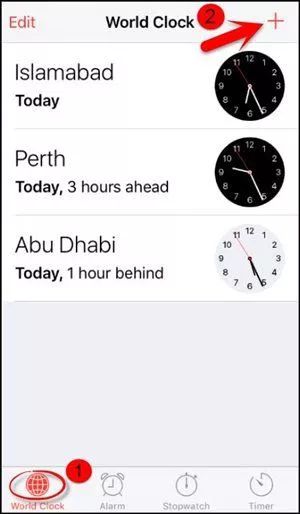Pressemitteilung -
Die 12 besten Tricks im Jahr 2025: So können Sie den iPhone-Bildschirm ohne Code entsperren
"Ich kann den iPhone-Lockscreen nicht entsperren, da ich das Passwort nicht kenne und es nicht öffnen kann."
"Ich habe den Code vergessen und kann den iPhone-Lockscreen nicht entsperren. Ich möchte das iPhone ohne Computer zurücksetzen."
"Ich habe versucht, den iPhone-Lockscreen zu entsperren, indem ich den von mir häufig verwendeten Code korrekt eingegeben habe, aber es funktioniert überhaupt nicht. Können Sie mir eine Lösung anbieten?"
Smartphones sind heutzutage hochgradig vernetzte Geräte, die weit über einfache Anrufe und E-Mails hinausgehen und den Zugang zu cloudbasierten Diensten, sozialen Netzwerken, mobilen Zahlungen und Banktransaktionen ermöglichen.
Da eine große Menge sensibler persönlicher Daten auf dem Smartphone gespeichert wird, ist die Einrichtung eines robusten Passcodes oder biometrischen Schutzes entscheidend für die Datensicherheit.
Aber was passiert, wenn Sie Ihren Passcode oder biometrischen Zugriff versehentlich vergessen? In diesem Leitfaden konzentrieren wir uns auf das iPhone und zeigen Ihnen sichere Methoden und systemintegrierte Tools, um den iPhone-Bildschirm wieder freizugeben, wenn der Passcode nicht verfügbar ist.
1. Entsperren des iPhone-Bildschirms, wenn Sie den Passcode kennen
Wenn Sie kein Passcode-Sicherheitsmerkmal aktiviert haben, lässt sich der Schlafmodus durch kurzes Drücken der Home-Taste am unteren Rand des Geräts oder der Seitentaste an der Gehäuseseite aufheben.
Ab iOS 10 und höher wird eine moderne Entsperransicht angezeigt. Durch ein kurzes Drücken der Home-Taste gelangen Sie zur Startseite. Beim iPhone X und neuer können Sie den Bildschirm durch gestenbasiertes Wischen von unten nach oben entsperren.

Bei iOS 9 und früher muss der Nutzer einen Bereich des Sperrbildschirms von links nach rechts streichen, um das Gerät zu entsperren.
Wenn Sie einen iPhone-Passcode eingerichtet haben, gelangen Sie durch Drücken der Home-Taste auf dem zuvor genannten Bildschirm nicht direkt zur Startseite, sondern es wird je nach Art des festgelegten Passcodes ein entsprechendes Eingabefeld angezeigt.
Fall 1: Entsperren des Bildschirms mit dem iPhone-Passcode
Dies ist eine Methode, die seit den frühen iPhones eingeführt wurde. Sie können den Bildschirm entsperren und zur Startseite gelangen, indem Sie den 4- oder 6-stelligen numerischen Code oder eine Kombination aus Zahlen und Buchstaben eingeben.
Fall 2: Entsperren des iPhone-Bildschirms mit Fingerabdruck (Touch ID)
Dies ist die Methode zur Entsperrung des Passcodes, die seit dem iPhone 5 eingeführt wurde. Bekannt als "Fingerabdruckerkennung", wird sie offiziell als "Touch ID" bezeichnet. Durch Registrierung des eigenen Fingerabdrucks können Sie den Bildschirm entsperren, indem Sie Ihren Finger beim Start auf den Home-Button legen.
Fall 3: Entsperren des iPhone-Bildschirms mit Gesichtserkennung (Face ID)
Das iPhone X und neuere Modelle bieten die Gesichtserkennungsfunktion "Face ID". Durch einfaches Betrachten des Bildschirms erfasst das iPhone Ihr Gesicht und entsperrt den Bildschirm, um Ihre Identität zu bestätigen.
2. Geheimer Trick zum Entsperren des iPhone-Bildschirms ohne Passcode mit PassFab Spezialwerkzeug
Ein weniger bekanntes, aber leistungsstarkes Verfahren besteht darin, spezialisierte iPhone-Passwort-Entsperr-Software einzusetzen, wie z. B. PassFab iPhone Unlocker.


Mit diesen dedizierten Tools können Sie den 4- oder 6-stelligen Passcode ohne Eingabe der Apple ID oder des vorherigen Passcodes entfernen, während typische Einschränkungen oder Sicherheitsrisiken vermieden werden.
Der gesamte Vorgang erfolgt automatisiert mit nur einem Klick, effizient und benutzerfreundlich.
Diese Software ist vollständig kompatibel mit allen iPhone-Modellen, einschließlich iPhone 14/14 Pro/13/12/11/XS/XR/X/8/7/6 sowie iPhone SE, und unterstützt alle gängigen iOS-Versionen.
Im Folgenden analysieren wir die präzise Anwendung und Schritt-für-Schritt-Funktionalität des PassFab iPhone Unlocker, um ein sicheres und effizientes Entsperren zu gewährleisten.

2. Verbinden Sie Ihr iPhone mit Ihrem PC über ein Lightning-Kabel oder ähnliches. Wenn Ihr PC das Gerät erkennt, wird die Schaltfläche "Start" angezeigt. Klicken Sie darauf.

3. Das neueste iOS-Firmware wird automatisch erkannt. Wählen Sie den Speicherort aus und klicken Sie auf die Schaltfläche "Herunterladen".

4. Sobald die Firmware heruntergeladen wurde, wird folgender Bildschirm angezeigt. Klicken Sie hier auf "Entsperrung starten".
5. Innerhalb weniger Minuten wird das Fenster "Entsperrung erfolgreich" angezeigt. Nun können Sie sich ohne die Eingabe eines Passcodes in Ihr iPhone einloggen.

3. Geheimer Trick zum Entsperren des iPhone-Passcodes, wenn Sie ihn vergessen haben
Geheimer Trick 1: iPhone-Bildschirm per Sprachbefehl mit Siri entsperren (nur iOS 8 bis 10.1)
Mit Siri, der Sprachsteuerungsfunktion, können Sie Ihr iPhone auch im gesperrten Zustand entsperren.
Standardmäßig ist Siri auf dem Sperrbildschirm verfügbar, sobald in den Systemeinstellungen die Option „Siri im Sperrzustand erlauben“ aktiviert wurde. Obwohl Sie beispielsweise Safari für Websuchen nutzen können, bleibt der Zugriff auf die vollständigen Suchergebnisse ohne Passcode eingeschränkt. Mit den folgenden Schritt-für-Schritt-Konfigurationen können Sie den Passcode-Bildschirm umgehen und direkt den Startbildschirm oder Home Screen erreichen.
1. Zunächst sprechen Sie auf dem gesperrten iPhone Siri mit "Hey Siri, wie spät ist es jetzt?". Siri zeigt Ihnen dann die aktuelle Uhrzeit an, die Sie antippen können.

2. Die Weltuhr wird geöffnet. Tippen Sie oben rechts auf das + Symbol, um zur Auswahl der Städte zu gelangen, deren Uhrzeit angezeigt werden soll.

3. Hier geben Sie bitte nicht direkt einen Städtenamen aus der Liste ein, sondern tippen Sie oben in das Feld und geben Sie einen passenden Städtenamen ein (zum Beispiel "New York").
4. Hier klicken Sie auf den Cursor, um Befehle wie "Auswählen" und "Alles auswählen" anzuzeigen. Auf iOS 8 bis 10.1 wird ganz rechts das Symbol "▷" (ein nach rechts zeigendes Dreieck) angezeigt, auf das Sie klicken.
5. Daraufhin öffnet sich ein weiteres Menüfenster. Tippen Sie darin auf "Teilen".

6.Es wird eine Liste der Freigabeoptionen angezeigt. Tippen Sie auf "Nachrichten", um die Erstellungsnachricht zu öffnen.

7. Öffnen Sie die Nachricht und geben Sie eine zufällige 11-stellige Telefonnummer (fiktiv ist in Ordnung) in das Feld "An" ein. Tippen Sie dann auf die Taste "Return" auf der Tastatur.
8. Die eingegebene Telefonnummer wird grün markiert. Tippen Sie erneut darauf, bis der Hintergrund des Textes grün wird. Tippen Sie dann erneut, um den Bildschirm zu wechseln, und wählen Sie "Neuen Kontakt erstellen".
9. Es öffnet sich das Formular zur Erstellung eines neuen Kontakts. Tippen Sie hier auf "Foto hinzufügen". Ein Fenster "Foto aufnehmen" und "Foto auswählen" wird angezeigt. Wählen Sie "Foto auswählen".
10. Greifen Sie auf die auf Ihrem iPhone gespeicherten Fotos zu. Wählen Sie hier "Momente" aus, um eine Liste der Fotos anzuzeigen, und warten Sie einige Sekunden.
11. Drücken Sie nach kurzer Zeit die Home-Taste. Sie gelangen zurück zum Startbildschirm, ohne den Passcode eingegeben zu haben.
Geheimer Trick 2: iPhone-Suche zum Entsperren des Bildschirms verwenden
"iPhone suchen" ist hauptsächlich dafür gedacht, mithilfe von iCloud den Standort eines verlorenen iPhones zu ermitteln. Unter bestimmten Umständen kann es jedoch auch verwendet werden, um den Bildschirm zu entsperren.
- Zuerst greifen Sie von einem anderen Gerät wie einem PC oder dem iPhone eines Familienmitglieds (Freunde/Bekannte) auf die iCloud-Seite "Mein iPhone suchen" zu.
- Wenn Sie es auf dem iPhone ausführen möchten, können Sie die standardmäßig installierte 'Suchen' App öffnen und von 'Mein iPhone suchen' zu 'Freunden helfen' navigieren, um zur gleichen Seite zu gelangen.

- Dann werden Sie aufgefordert, Ihre Apple-ID und Ihr Passwort einzugeben. Melden Sie sich mit der Apple-ID an, die auf dem Gerät verwendet wird, dessen Bildschirm Sie entsperren möchten (also Ihrer eigenen).
- Sobald Sie angemeldet sind, wird das Icon Ihres iPhones auf der Karte angezeigt. Tippen Sie auf das Icon, um das Menü zu öffnen, und wählen Sie 'iPhone löschen' aus.
-
- Sobald Sie angemeldet sind, wird das Icon Ihres iPhones auf der Karte angezeigt. Tippen Sie auf das Icon, um das Menü zu öffnen, und wählen Sie 'iPhone löschen' aus.

- Nachdem die Initialisierung abgeschlossen ist, können Sie die Backup-Daten mit iTunes oder iCloud wiederherstellen, um das Entsperren erfolgreich abzuschließen.
Bitte beachten Sie: Selbst wenn der Begriff „Bildschirm entsperren“ verwendet wird, umfasst dieser Vorgang die vollständige Initialisierung des Geräts. Stellen Sie sicher, dass Sie vorher ein vollständiges Backup Ihrer Daten erstellt haben, bevor Sie diese Methode anwenden. Beachten Sie ebenfalls, dass alle Daten, die seit dem letzten Backup erstellt wurden und vor dem Vergessen des Passcodes liegen, unwiederbringlich verloren gehen können.
Trick 3: iPhone Passwort über iTunes entsperren
Zusätzlich ist ein PC erforderlich, um den Sperrbildschirm über iTunes zu entsperren. Diese Methode erfordert ebenfalls eine vorherige Sicherung über iTunes oder iCloud, da das iPhone zurückgesetzt werden muss.
Schritt 1: Vorbereitung
Vor dem Entsperren über iTunes müssen Sie die Einstellung ändern, damit das iPhone beim Anschließen an den PC automatisch synchronisiert wird. Öffnen Sie dazu iTunes auf Ihrem PC.
- Wählen Sie oben im Tab die Option "Bearbeiten" und klicken Sie auf "Einstellungen".
-
- Es öffnet sich das Fenster "Geräte-Einstellungen". Klicken Sie in der Liste oben auf "Geräte" und markieren Sie das Kontrollkästchen "iPod, iPhone und iPad nicht automatisch synchronisieren", das auf dem Bildschirm angezeigt wird. Klicken Sie dann auf die Schaltfläche "OK".

- Dadurch wird verhindert, dass beim Anschließen des iPhones an den PC die automatische Synchronisierung startet.
Schritt 2: iPhone über iTunes zurücksetzen
Nachdem Sie alles vorbereitet haben, beginnen Sie nun mit dem Entsperren des Geräts.
- Zuerst klicken Sie oben rechts auf die Schaltfläche "×", um iTunes zu schließen.
- Verbinden Sie dann Ihr iPhone mit dem PC über ein Lightning-Kabel. iTunes sollte automatisch starten, aber wenn nicht, öffnen Sie es manuell.
- Wechseln Sie jetzt zur Bedienung auf Ihrem iPhone. Sobald das Gerät in iTunes erkannt wird, versetzen Sie das iPhone in den Wiederherstellungsmodus. Die genaue Vorgehensweise für den Wiederherstellungsmodus hängt vom iPhone-Modell ab. Informationen dazu finden Sie auf der offiziellen Apple Support-Website.
- Daraufhin erscheint in iTunes ein Dialogfeld. Klicken Sie auf "Wiederherstellen".
- Es wird ein weiteres Dialogfeld angezeigt. Wählen Sie hier "Wiederherstellen und aktualisieren".
- Daraufhin beginnt die Wiederherstellung des iPhones. Dieser Vorgang kann mehr als 10 Minuten dauern, bitte haben Sie etwas Geduld.
Schritt 3: Backup erstellen
Nach Abschluss der Wiederherstellung zeigt iTunes folgendes Bildschirm an. Wählen Sie die Daten aus, die Sie wiederherstellen möchten, und klicken Sie auf "Fortfahren". Wenn Sie Daten aus iCloud wiederherstellen möchten, führen Sie die entsprechenden Schritte auf Ihrem iPhone durch.
- Die Wiederherstellung beginnt. Je nach Datenmenge kann dieser Vorgang mehr als 30 Minuten dauern. Bitte haben Sie Geduld.
- Nach Abschluss der Wiederherstellung wird auf dem iPhone die Eingabe der Apple ID und die Konfiguration von Siri und anderen Einstellungen angefordert.
- Nach Abschluss aller Einstellungen können Sie ohne die Eingabe eines Passcodes zur vorherigen Datenkonfiguration zum Startbildschirm zurückkehren.
Trick 4: iPhone im Wiederherstellungsmodus zur Bildschirmsperre entsperren
Wenn die zuvor beschriebenen Standardmethoden zur Fehlerbehebung nicht erfolgreich sind und sich das iPhone-Display weiterhin nicht entsperren lässt, besteht die Möglichkeit, das Gerät über den Wiederherstellungsmodus (Recovery Mode) zurückzusetzen. Dabei werden alle Nutzerdaten vollständig gelöscht, und die Bildschirmsperre inklusive Passcode und Face/Touch ID-Sperre wird aufgehoben. Im Folgenden wird eine schrittweise Anleitung gegeben, wie Sie das iPhone sicher in den Wiederherstellungsmodus versetzen können.
- Verbinden Sie das iPhone mit Ihrem Computer und starten Sie iTunes.
- Zwingen Sie das iPhone zu einem Neustart.
iPhone 6s und früher: Halten Sie gleichzeitig die Home-Taste und die Seitentaste gedrückt, bis der Bildschirm für den Wiederherstellungsmodus angezeigt wird.
iPhone 7 Serie: Halten Sie gleichzeitig die Seitentaste und die Lauter-Taste gedrückt, bis der Bildschirm für den Wiederherstellungsmodus angezeigt wird.
iPhone 8 und neuer: Drücken Sie zunächst kurz die Lauter-Taste und lassen Sie sie sofort wieder los. Drücken Sie dann sofort die Leiser-Taste und halten Sie die Seitentaste gedrückt, bis der Bildschirm für den Wiederherstellungsmodus angezeigt wird.
- Es erscheint eine Nachricht in iTunes. Wählen Sie "Wiederherstellen".
- Wenn die nächste Nachricht erscheint, klicken Sie auf "Wiederherstellen und aktualisieren", dann auf "Weiter" und schließlich auf "Zustimmen".
- Geben Sie Ihre Apple ID und Ihr Passwort ein und klicken Sie auf "Fortfahren", wenn Sie zum nächsten Bildschirm gelangen.
- Wählen Sie dann "Herunterladen und aktualisieren" oder "Aktualisierung einrichten".
Trick 5: iPhone-Entsperrung im Flugmodus
Ein weiterer Trick besteht darin, den Flugmodus zu verwenden, um das iPhone zu entsperren. Hier sind die Schritte:
- Wischen Sie vom oberen Bildschirmrand nach unten, um das Kontrollzentrum aufzurufen.
- Schalten Sie den Flugmodus ein und wischen Sie dann erneut vom oberen Bildschirmrand nach unten, um das Benachrichtigungszentrum anzuzeigen.
- Tippen Sie schließlich auf "Verpasster Anruf".
- Mit diesen Schritten können Sie die Bildschirmsperre umgehen. Beachten Sie jedoch, dass beim nächsten Gebrauch des iPhones erneut die Passcode-Eingabe erforderlich sein wird.
Trick 6: Sicherheitssperre zur Entsperrung des iPhone-Bildschirms
Der letzte Ansatz, den wir hier vorstellen, ist die Nutzung der Gerätesicherheitssperre, um den iPhone-Bildschirm wieder zugänglich zu machen. Tatsächlich können Sie über Ihre Apple ID die Sicherheitssperre auf dem iPhone zurücksetzen und den Gerätepasscode entfernen. Vor der Anwendung dieser Methode müssen jedoch technische Voraussetzungen erfüllt sein:
Bedingung 1:Stellen Sie sicher, dass Ihr iPhone iOS 15.2 oder iPadOS 15.2 oder höher ausführt.
Bedingung 2:Stellen Sie sicher, dass Ihr iPhone eine Mobilfunk- oder Wi-Fi-Verbindung hat.
Bedingung 3:Stellen Sie sicher, dass Sie die Apple ID und das Passwort kennen, die für die iPhone-Einstellungen verwendet wurden.
Wenn Sie die oben genannten Bedingungen erfüllen, können Sie den iPhone-Bildschirm mit den folgenden Schritten entsperren:
- Geben Sie auf dem Sperrbildschirm des iPhones den Passcode ein, bis Sie aufgefordert werden, es später erneut zu versuchen.
- Wenn der Sicherheitssperren-Bildschirm angezeigt wird, sehen Sie unten die Option "[iPhone löschen]".
- Tippen Sie auf "[iPhone löschen]" und tippen Sie zur Bestätigung erneut darauf.
- Geben Sie Ihre Apple ID und das dazugehörige Passwort ein, um das iPhone zu löschen.
- Im letzten Schritt wählen Sie "[iPhone löschen]", um alle Einstellungen zu löschen. Wenn Sie jedoch ein Backup haben, können Sie die Daten mit iTunes wiederherstellen.
- Starten Sie das iPhone neu und folgen Sie den Standardanweisungen, um es einzurichten.
4. Zusätzliche Informationen 1: So stellen Sie den iPhone-Bildschirmsperre ein
Die Bildschirmsperre des iPhones ist ein Teil der Sicherheitsfunktionen, die verwendet wird, um zu verhindern, dass unbefugte Personen auf das iPhone zugreifen können. Hier ist, wie Sie die Bildschirmsperre auf Ihrem iPhone einstellen können:
- Tippen Sie auf dem Startbildschirm des iPhones auf die App "Einstellungen".
- Auf dem Bildschirm "Einstellungen" tippen Sie oben auf Ihren Namen oder auf "Apple-ID".
- Auf dem Bildschirm Ihrer "Apple-ID" tippen Sie auf "Code und Touch ID" oder "Face ID und Code". Dies kann je nach Modell und Konfiguration Ihres iPhones variieren.
- Tippen Sie auf "Code festlegen" oder "Code ändern".
- Geben Sie einen Code ein, wenn Sie dazu aufgefordert werden. Es wird empfohlen, einen Code mit mindestens 6 Ziffern zu wählen und diesen möglichst schwer zu erraten.
- Wenn Sie zur Bestätigung des Codes aufgefordert werden, geben Sie ihn erneut ein.
- Wenn gewünscht, folgen Sie den Anweisungen zur Einrichtung der Fingerabdruckerkennung (Touch ID) oder Gesichtserkennung (Face ID).
5. Zusätzliche Informationen 2: Arten von iPhone-Passcodes
Es gibt verschiedene Arten von Passcodes für das iPhone:
Art 1: Nur Zahlen-Passcode (4 oder 6 Ziffern): Der am häufigsten verwendete Passcode besteht aus einer Kombination von 4 oder 6 Zahlen. Dies ist der Standardpasscode, der bei der Ersteinrichtung eines iPhones angefordert wird.
Art 2: Passcode aus Zahlen und Buchstaben: Sie können auch einen Passcode mit mehr als 6 Ziffern einrichten, der Zahlen und Buchstaben kombiniert. Zum Beispiel könnte dies eine Kombination wie "123abc" sein.
Art 3: Touch ID (Fingerabdruck) oder Face ID (Gesichtserkennung): Einige iPhone-Modelle ermöglichen den Zugriff auf das Gerät über die Fingerabdruckerkennung (Touch ID) oder Gesichtserkennung (Face ID). Anstatt eines Passcodes verwenden Sie Ihre Fingerabdrücke oder Gesichtsmerkmale zur Authentifizierung.
Art 4: Nur Buchstaben-Passcode: Einige Benutzer verwenden ausschließlich Buchstaben für ihren Passcode. In diesem Fall sind keine Zahlen oder Sonderzeichen enthalten.
Fazit
In diesem Artikel haben wir nicht nur die gängigen methodischen Ansätze zur Entsperrung des iPhone-Bildschirms behandelt, sondern auch vier fortgeschrittene Techniken vorgestellt, die besonders nützlich sind, wenn Sie Ihr iPhone-Passwort vergessen haben. Jede dieser Methoden verfügt über spezifische Vor- und Nachteile und ist nur unter bestimmten Betriebsbedingungen anwendbar. Dennoch empfehlen wir besonders den technologisch fortschrittlichen und anwenderfreundlichen iPhone Unlocker "PassFab iPhone Unlock".
Neben der Möglichkeit, den Bildschirm Ihres iPhones unter allen Szenarien zuverlässig zu entsperren, bietet die Software auch die Funktion, das Phone Screen Time-Passwort und das Apple ID-Passwort zu entsperren. Die intuitive Benutzeroberfläche und die hochperformante Entsperrgeschwindigkeit machen die Bedienung extrem einfach, selbst für Einsteiger.